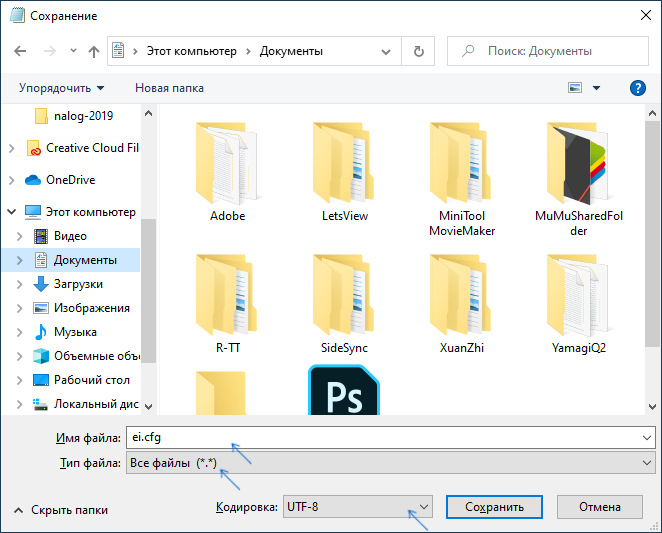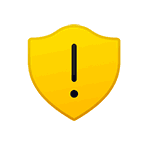 В последнее время распространились вирусы, которые, помимо своей основной «деятельности», не дают запустить браузер, а если он запускается — блокируют сайты антивирусов и средств удаления вредоносных программ, а также компьютерные сайты (включая мой). Всё это делает удаление таких вирусов сложным для начинающих пользователей.
В последнее время распространились вирусы, которые, помимо своей основной «деятельности», не дают запустить браузер, а если он запускается — блокируют сайты антивирусов и средств удаления вредоносных программ, а также компьютерные сайты (включая мой). Всё это делает удаление таких вирусов сложным для начинающих пользователей.
В этой инструкции подробно о том, что можно сделать, если вы столкнулись с тем, что на вашем компьютере есть вредоносная программа, вирус или майнер, а что-то сделать для её удаления не получается. Описываемые шаги подойдут для Windows 11, Windows 10 и 7.
Как разблокировать сайты антивирусов
Прежде всего: почти все вирусы такого рода блокируют доступ к сайтам антивирусов с помощью файла hosts. Вы можете его отредактировать и убрать блокировку, подробнее об этом в статье Как изменить файл hosts.
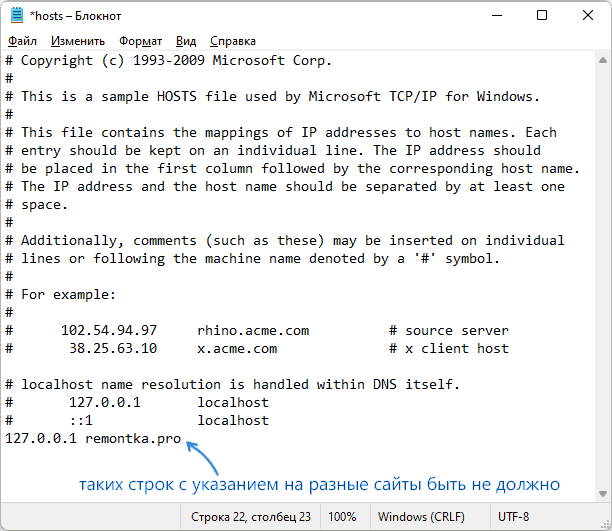
Достаточно будет удалить все строки, которые начинаются не со значка решетки (впрочем, можно просто удалить всё содержимое файла hosts — результат будет тот же самым), затем сохранить файл и посмотреть, была ли решена проблема с открытием нужных сайтов. Также может помочь отключение брандмауэра Windows, в котором могут быть настроены правила блокировки сайтов.
Возможна ситуация, что сразу после редактирования, строки с блокировкой сайтов антивирусов появятся снова, так как вредоносный процесс работает в фоне. В этом случае вы можете попробовать найти вредоносные процессы и завершить их с помощью CrowdInspect, при условии, что и эта утилита не будет блокироваться (а о том, как скачать её, если браузер сам закрывается — далее в статье), а уже потом выполнить редактирование файла hosts.
Если вам известен конкретный процесс вируса — его можно попробовать закрыть в диспетчере задач или Process Explorer (утилита, доступна на сайте Майкрософт). Ещё одна возможность — использовать специальные утилиты, такие как AV block remover (AVbr) или Miner Search, которые могут помочь в данной ситуации.
Как скачать нужные утилиты, если вирус закрывает браузер
Для начала рекомендую попробовать использовать безопасный режим с поддержкой сети — возможно, в этом режиме ваш браузер будет исправно работать (при условии отсутствия блокировки сайтов в файле hosts). Материалы на тему: Как зайти в безопасный режим Windows 11, Как зайти в безопасный режим Windows 10.
Если вы не смогли заставить открываться сайты или браузер всё так же закрывается, вы всегда можете скачать нужную утилиту или антивирус на смартфон (или другой компьютер или ноутбук), а затем просто скопировать загруженный файл по USB-кабелю на компьютер или перенести на флешке.
Как удалить вирус, закрывающий браузер и не дающий запускать антивирусы
Прежде всего, проверьте, есть ли возможность снять ограничения с запуска антивирусов и браузеров, как описано в инструкции Операция отменена из-за ограничений, действующих на этом компьютере (подойдет и для других сообщений или их отсутствия).
Если предыдущий подход не помог, для удаления мы можем использовать антивирусы с загрузочной флешки (вирус точно не помешает их запуску), но для начала рекомендую следующие варианты, есть большая вероятность, что вредоносное ПО их «пропустит»:
Если эти инструменты не помогли, оптимальным и самым эффективным решением будет скачать и использовать загрузочные варианты антивирусов, например, Kaspersky Rescue Disk или Dr.Web CureIt! (официальная страница для загрузки нужного варианта — https://free.drweb.ru/aid_admin/ ), создать загрузочную флешку с этим антивирусом (если .exe файл для создания флешки не запускается из-за вируса, на той же странице можно скачать ISO файл и записать его на флешку с помощью программ для создания загрузочной флешки), загрузиться с этой флешки и выполнить сканирование системы и удаление вирусов.
Если остаются вопросы или вам не ясно, как выполнить какое-либо из действий — оставляйте комментарий, я постараюсь помочь.
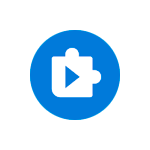 Сегодня всё большее количество устройств снимают видео с использованием кодека HEVC (High Efficiency Video Codec, H.265). Пользователи Windows могут столкнуться с тем, что такие видео не воспроизводятся на компьютере с Windows 11/10 по умолчанию, по причине отсутствия необходимого кодека в системе по умолчанию, а предлагаемый для загрузки вариант кодека в Microsoft Store платный.
Сегодня всё большее количество устройств снимают видео с использованием кодека HEVC (High Efficiency Video Codec, H.265). Пользователи Windows могут столкнуться с тем, что такие видео не воспроизводятся на компьютере с Windows 11/10 по умолчанию, по причине отсутствия необходимого кодека в системе по умолчанию, а предлагаемый для загрузки вариант кодека в Microsoft Store платный.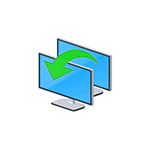 Точки восстановления — встроенная функция Windows, позволяющая при необходимости быстро вернуть основные параметры системы в состояние на момент создания точки восстановления. В точки восстановления включены резервная копия реестра (в котором хранится большинство основных параметров, типы запуска служб и другая информация), драйверы, основные системные файлы.
Точки восстановления — встроенная функция Windows, позволяющая при необходимости быстро вернуть основные параметры системы в состояние на момент создания точки восстановления. В точки восстановления включены резервная копия реестра (в котором хранится большинство основных параметров, типы запуска служб и другая информация), драйверы, основные системные файлы.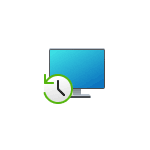 При возникновении неполадок вы можете
При возникновении неполадок вы можете 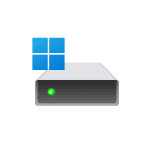 Если в результате каких-либо действий был поврежден загрузчик Windows 11 или он был на отдельном физическом диске, который после этого был отключен, восстановить его сравнительно легко.
Если в результате каких-либо действий был поврежден загрузчик Windows 11 или он был на отдельном физическом диске, который после этого был отключен, восстановить его сравнительно легко.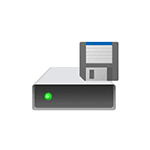 Диск восстановления Windows 11 представляет собой загрузочную флешку с набором полезных инструментов и может помочь в случаях, когда из-за сбоев система не запускается или работает неправильно: с его помощью можно использовать инструменты командной строки, восстановление из точек восстановления или заранее подготовленной резервной копии, а также есть возможность выполнить
Диск восстановления Windows 11 представляет собой загрузочную флешку с набором полезных инструментов и может помочь в случаях, когда из-за сбоев система не запускается или работает неправильно: с его помощью можно использовать инструменты командной строки, восстановление из точек восстановления или заранее подготовленной резервной копии, а также есть возможность выполнить 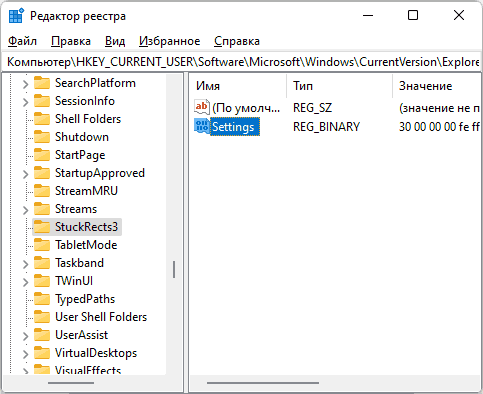
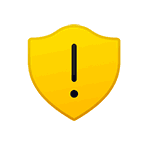 В последнее время распространились вирусы, которые, помимо своей основной «деятельности», не дают запустить браузер, а если он запускается — блокируют сайты антивирусов и
В последнее время распространились вирусы, которые, помимо своей основной «деятельности», не дают запустить браузер, а если он запускается — блокируют сайты антивирусов и 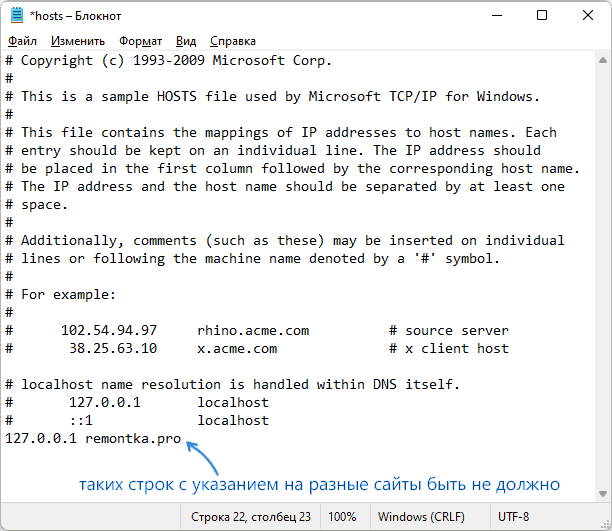
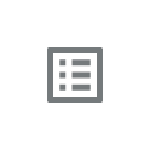 Если вы пользуетесь браузером Google Chrome, то могли заметить, что после недавнего обновления в панели закладок справа появилась кнопка «Список для чтения». Думаю, многие найдут её полезной, другие же захотят удалить.
Если вы пользуетесь браузером Google Chrome, то могли заметить, что после недавнего обновления в панели закладок справа появилась кнопка «Список для чтения». Думаю, многие найдут её полезной, другие же захотят удалить.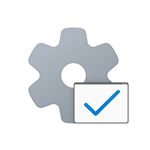 Сразу после выхода Windows 11, многие пользователи стали задавать вопросы о том, как выполнить те или иные настройки системы, изменить поведение или оформление, отключить отдельные новые функции. Большинство таких задач сравнительно легко выполняются вручную, но при желании ускорить процесс можно использовать сторонние программы.
Сразу после выхода Windows 11, многие пользователи стали задавать вопросы о том, как выполнить те или иные настройки системы, изменить поведение или оформление, отключить отдельные новые функции. Большинство таких задач сравнительно легко выполняются вручную, но при желании ускорить процесс можно использовать сторонние программы.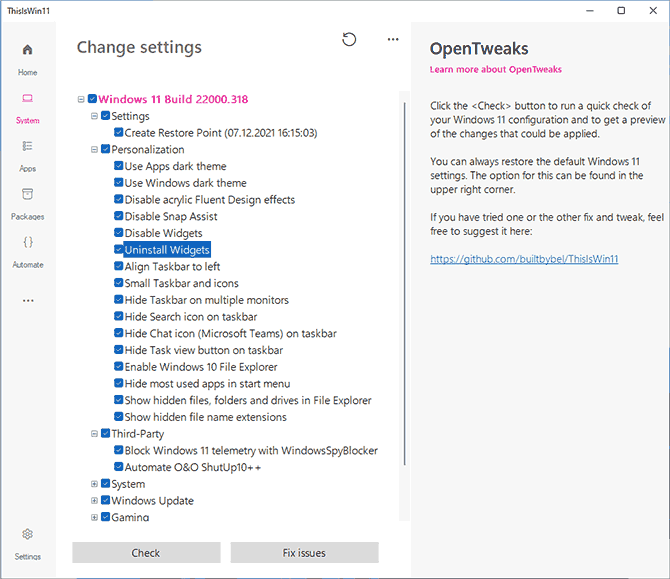
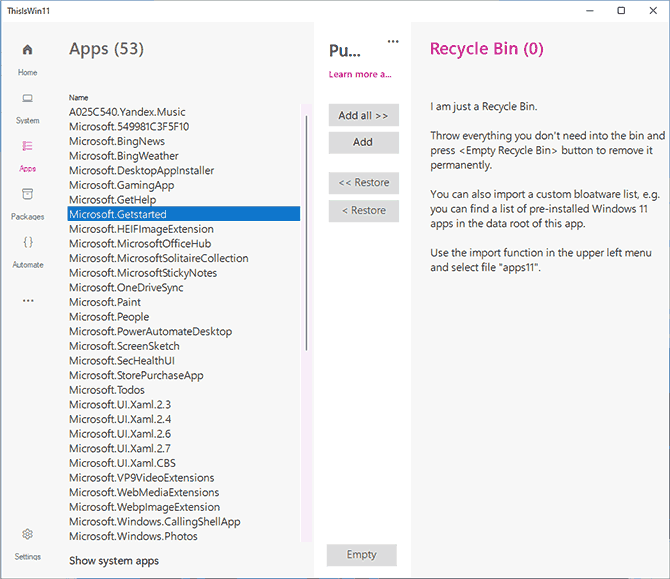
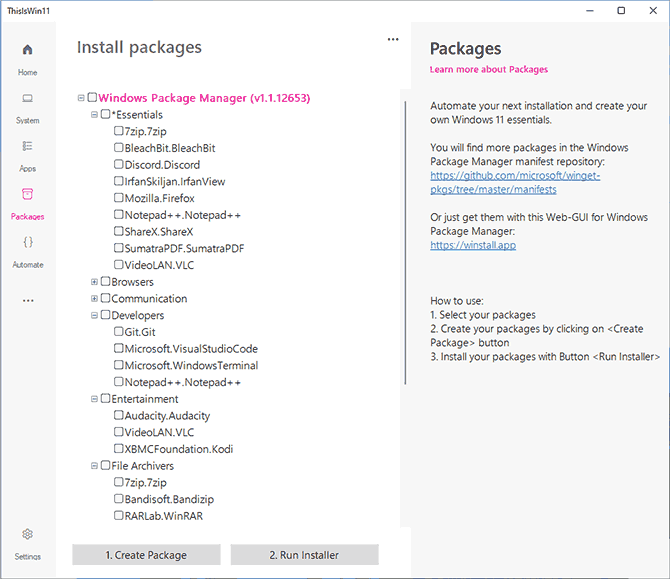
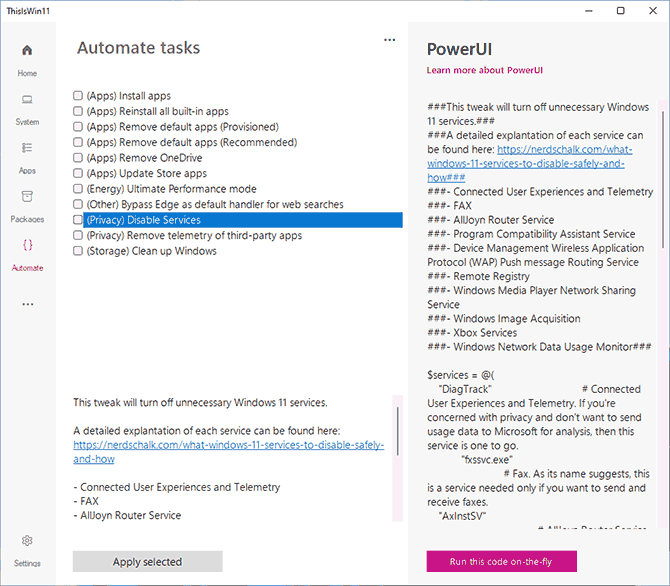
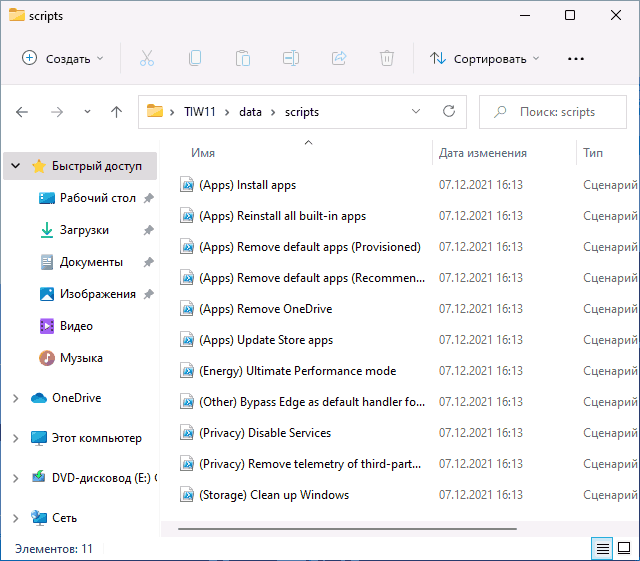
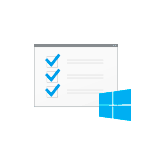 Один из частых вопросов к инструкции про то,
Один из частых вопросов к инструкции про то,